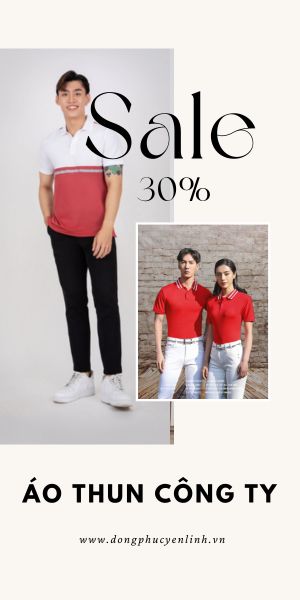Lỗi Font Chữ Trên Máy Tính Và Cách Khắc Phục nhanh chóng. Bạn gặp lỗi font tiếng Việt trong quá trình nhập liệu? Hoặc trường hợp bạn copy dữ liệu từ trên mạng. Sau khi đưa vào Word thì bị lỗi font không đọc được. Nếu bạn đã từng gặp phải loại sự cố này. Hãy để Khởi Sự giúp bạn chữa lỗi phông chữ trên máy tính!
Nguyên nhân và cách giải quyết vấn đề máy bị lỗi font
Máy tính bị thiếu font

Nếu máy tính của bạn không có loại phông chữ đó. Máy tính sẽ không hiển thị đúng phông chữ gốc khi bạn sao chép dữ liệu. Vì vậy sẽ bị lỗi font. Lỗi này có thể ảnh hưởng lớn đến quá trình đọc và hiểu dữ liệu của bạn.
Cách giải quyết
Trong các trường hợp trên. Bạn chỉ cần cài đủ số lượng font tiếng Việt cần thiết để đảm bảo máy tính của bạn không bị thiếu font trong quá trình sử dụng. Sau khi tải xuống, giải nén tệp, sau đó sao chép toàn bộ phông chữ vào thư mục phông chữ theo đường dẫn. “C: \ Windows \ Fonts” trên máy tính của tôi.
Ngoài ra, bạn nên kiểm tra tiếng gõ của máy tính trước khi sử dụng. Nên sử dụng bộ gõ Unikey hoặc Vietkey. Trong một số trường hợp, font chữ tiếng Việt không hiển thị như ý muốn do lỗi đánh máy.
Trình duyệt bị lỗi font

Trình duyệt bị lỗi Font
Bạn đã vô tình cài đặt một trình duyệt Chrome, Cốc Cốc … chặn việc đọc hoặc sao chép dữ liệu tiếng Việt vào máy tính của bạn. Đây là một dạng mã hóa được sử dụng để bảo vệ nội dung. Vì vậy, tình trạng sai font tiếng Việt cũng có thể xuất phát từ nguyên nhân này.
Cách giải quyết
Để giải quyết vấn đề này. Bạn có thể thiết lập lại trình duyệt bằng các thao tác cơ bản sau: Trên thanh công cụ của Internet Explorer, chọn Tools >> chọn Internet Options >> chọn Assecsibility >> nhấp vào Bỏ qua kiểu phông chữ được chỉ định trên trang web >> chọn OK. Sau đó khởi động lại IE để xem lại kết quả. Nếu đang sử dụng trình duyệt Chrome, bạn có thể thực hiện các bước sau:
- Bước 1: Mở trình duyệt Chrome, nhấp vào menu Chrome trên thanh công cụ của trình duyệt và chọn Cài đặt.
- Bước 2: Bấm chọn Hiển thị cài đặt nâng cao và vào phần Phông chữ tùy chỉnh.
- Bước 3: Nhấp vào Custom Fonts để chọn phông chữ mong muốn. Sau đó nhấn nút Xong để lưu lại.
- Bước 4: Khởi động lại trình duyệt Chrome để xem kết quả.
Giao diện Windows bị lỗi

Lỗi font máy tính Trong quá trình sử dụng. Bạn lỡ tay xóa nhầm một thư mục trong Windows hoặc cài đặt một số ứng dụng khác. Các thư mục trong Windows có thể xung đột với nhau sau khi gỡ bỏ hoặc cài đặt thêm. Ngoài ra, nhiều bạn thường cài nhiều font vào máy tính.
Những phông chữ này được thêm vào cài đặt của bạn. Có thể thay đổi nhiều lệnh trên máy tính của bạn mà bạn không biết. Một số tình huống nguy hiểm hơn là khi các tập tin phông chữ có chứa vi rút. Mà phần mềm diệt vi rút không thể quét được. Các vi rút có hại xâm nhập vào máy tính và làm cho phần mềm hệ thống hoạt động sai.
Cách giải quyết
Bạn thực hiện các thao tác sau:
- Bước 1: Nhấn tổ hợp Windows + R >> nhập lệnh regedit >> nhấn Enter để mở cửa sổ regedit.
- Bước 2: Trong cửa sổ Registry Editor, click chuột và chọn đường dẫn: HKEY_LOCAL_MACHINE / SOFTWARE / Microsoft / Windows NT / CurrentVersion / Fonts
- Bước 3: Tìm giá trị của font Tahoma >> click chuột phải chọn Modify và xem giá trị của nó có phải là tahoma.ttf hay không, nếu không thì đổi lại thành giá trị đúng.
- Bước 4: Bạn tiến hành xóa các tập tin trong regedit theo hai đường dẫn sau:
HKEY_LOCAL_MACHINE\SOFTWARE\Microsoft\Windows NT\CurrentVersion\FontMapper\FamilyDefaults
HKEY_LOCAL_MACHINE\SOFTWARE\Microsoft\Windows NT\CurrentVersion\FontSubstitutesLưu ý: Xóa 2 file trong regedit bằng cách chuột phải vào thư mục và chọn delete
- Bước 5: Sau đó vào Control Panel >> Chọn Font Manager >> Chọn Font Settings và nhấp vào nút Restore Default Font Settings.
Một số font chữ phù hợp với tiếng Việt

Đây là bộ font Unicode được cài đặt sẵn trên hầu hết các máy tính, laptop hiện nay. Bộ font này hỗ trợ soạn thảo văn bản. Người dùng có thể gõ tiếng Việt chính xác trên phần mềm Unikey. Phông chữ Unicode có nhiều loại khác nhau, bao gồm Phông chữ VNI. Phông chữ TCVN3, hoặc Phông chữ Việt Hóa …
Bộ font chữ chuẩn TCVN3
Phông chữ tiếng Việt là cần thiết. Thường được sử dụng khi tải tài liệu từ Internet về định dạng MS Word. Bộ font này giúp chuyển đổi dữ liệu từ Internet. Để khi copy sang Word không bị lỗi font từ hai giao diện khác nhau.
Font chữ thư pháp
Phông thư pháp hay còn gọi là phông ông đồ. Những phông chữ này được in đậm, tương tự như những phông chữ bạn mua cho ông ngoại của mình. Phông chữ cho phép bạn tự do tạo ra các tác phẩm nghệ thuật độc đáo. Đây là các font Truetype, được gõ theo mã VNI nên dễ dàng tương thích với các bộ gõ tiếng Việt trên hệ thống. Do đó, bộ font này cũng khá phù hợp với các font Việt Nam hiện nay.
Font chữ cho người làm đồ họa
Trong thời đại thiết kế đồ họa ngày càng phát triển, có rất nhiều phông chữ phục vụ cho việc thiết kế. Chúng có vai trò đặc biệt quan trọng trong việc tạo ra những tấm áp phích, áp phích, khẩu hiệu ấn tượng.
Trong các phần mềm thiết kế hiện nay, để gõ được tiếng Việt có dấu, người dùng thường phải tải về VNI, vì đây là loại font thông dụng nhất trong các font tiếng Việt. Vì vậy nếu không gõ được tiếng Việt tức là máy tính của bạn chưa cài đặt font VNI. Bạn chỉ cần tải VNI và cài đặt trên máy tính của mình. Sau đó vào phần mềm Word chọn font VNI và chuyển mã (trong Unikey) sang Windows VNI.
Trên đây là những chia sẻ của Bảo hành số 1 về lỗi font máy tính và cách khắc phục dễ dàng. Sau khi thực hiện tất cả các bước trên mà máy vẫn bị lỗi font thì có thể do phần mềm của bạn có vấn đề. Bạn nên đưa máy đến trung tâm sửa chữa uy tín để được tư vấn và hỗ trợ thêm.
Ngoài ra, trong bộ ba sản phẩm còn có nhiều chương trình khuyến mãi đặc biệt dành cho các sản phẩm công nghệ, hãy liên hệ với Khoisu để được tư vấn trong thời gian sớm nhất. Hẹn gặp lại các bạn trong các bài viết tiếp theo về công nghệ.